苹果手机副卡怎么呼叫转移设置 手机两卡呼叫转移设置步骤
日期: 来源:铲子手游网
想要了解苹果手机副卡怎么呼叫转移设置和手机两卡呼叫转移设置步骤吗?在现代社会手机已经成为人们生活中不可或缺的重要工具,而手机卡的呼叫转移设置则是使用手机过程中常常需要操作的功能之一,针对苹果手机副卡的呼叫转移设置和手机两卡呼叫转移设置步骤,掌握正确的操作方法可以帮助我们更加灵活地使用手机,确保不会错过任何重要电话或信息。让我们一起来了解一下这些设置的具体步骤吧!
手机两卡呼叫转移设置步骤
方法如下:
1.首先需要准备一部华为手机,这里以华为nova Pro 5为例,如图

2.然后再解锁手机后,找到手机“设置”图标,如图
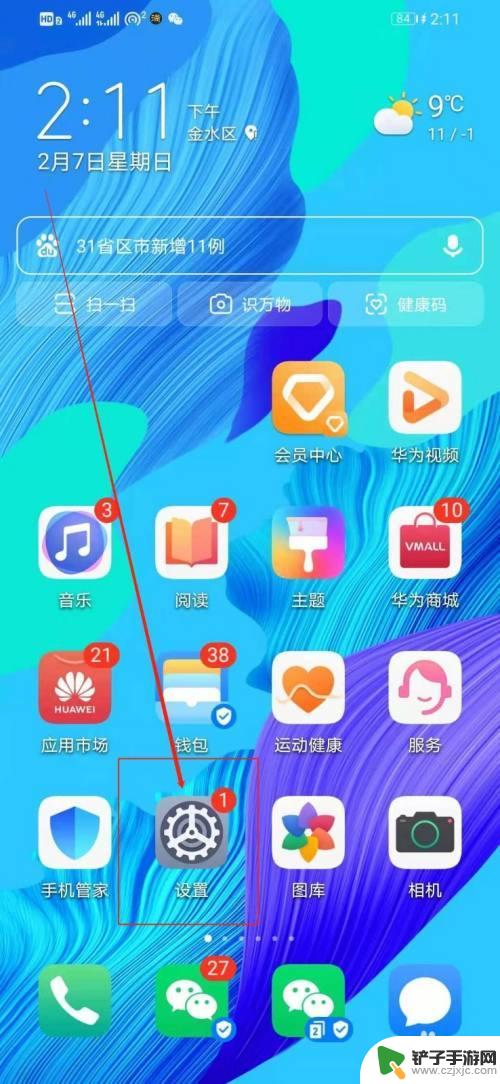
3.接着在“设置”中,向上滑手机。找到“移动网络”选项,如图框选出来的
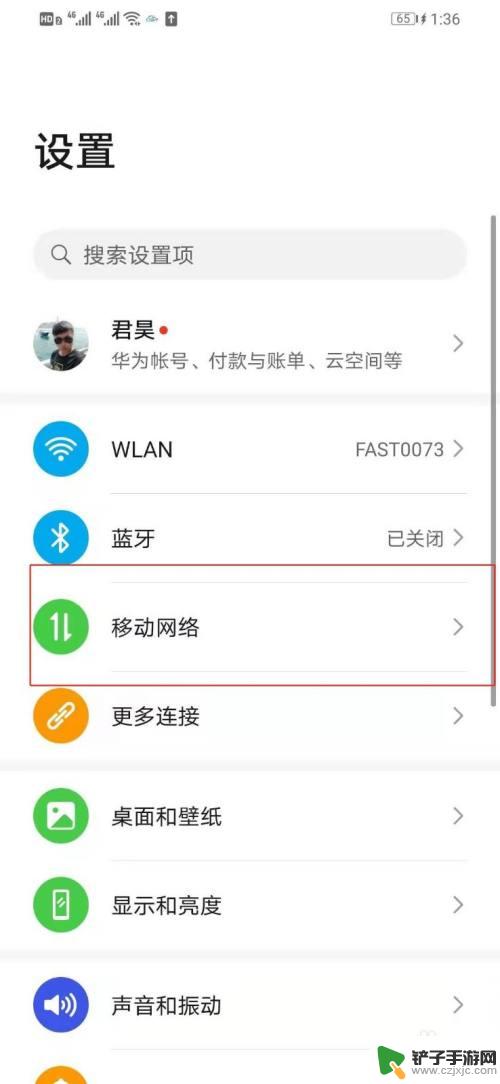
4.打开“移动网络”之后,在新的界面找到“SIM卡管理”,如图
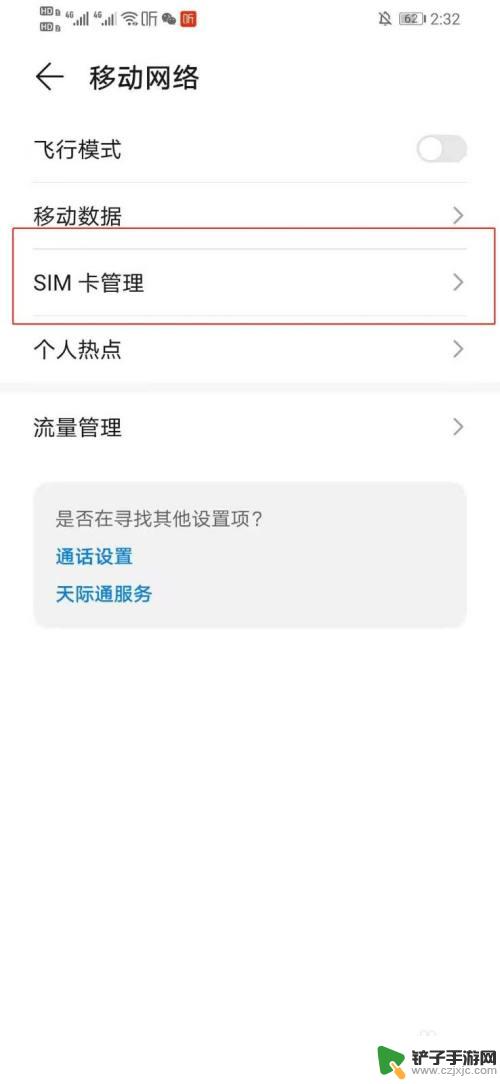
5.点开“SIM卡管理”,在新的界面找到“双卡间呼叫转移”,如图
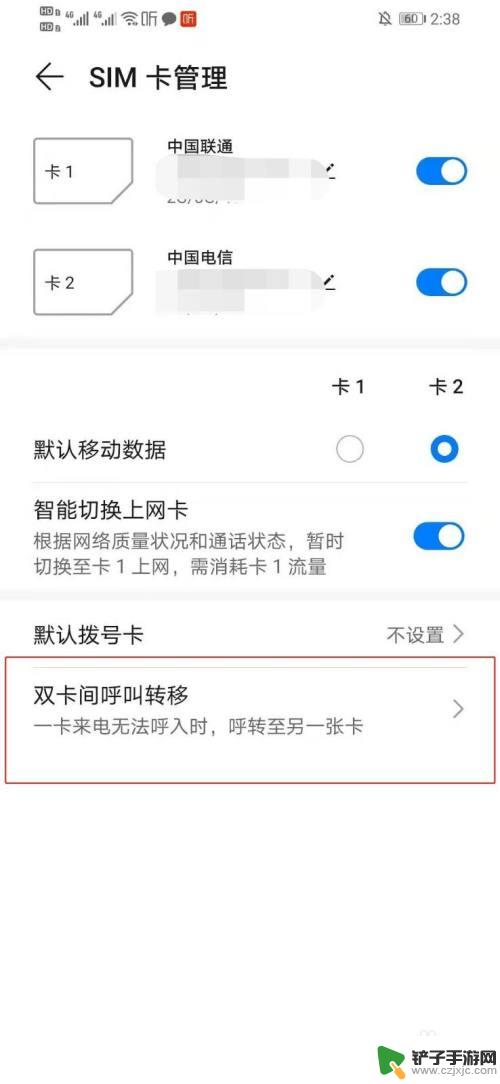
6.接着点开“双卡间呼叫转移”,在新的界面找到“选择呼叫转移模式”。如图
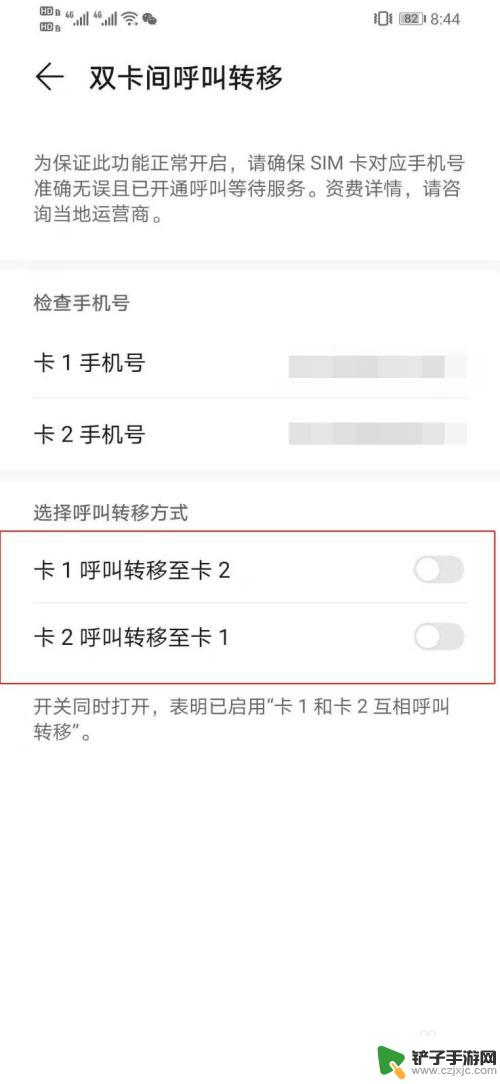
7.最后如果想要实现两张卡之间可以呼叫转移的功能,只需要将图中标注的开关条同时打开就可以了。如图
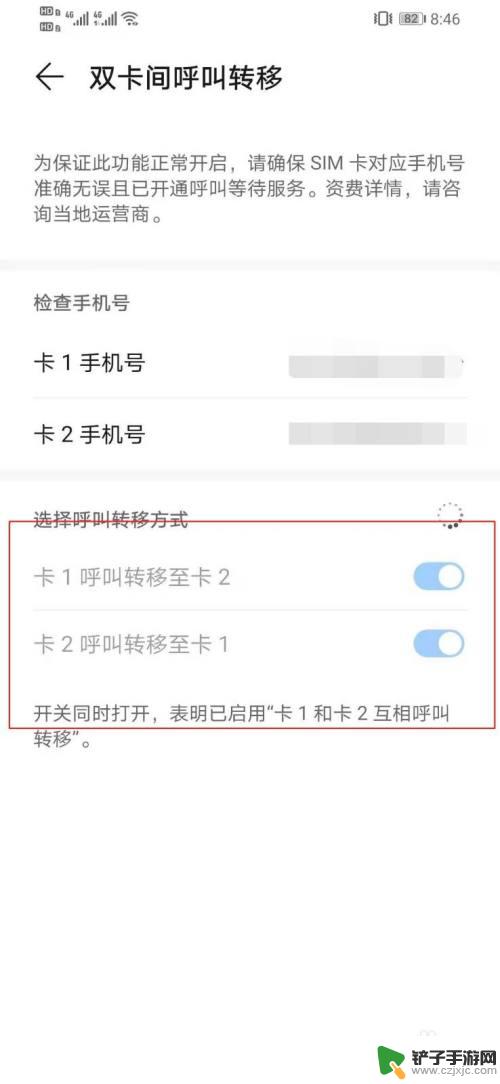
以上就是苹果手机副卡如何设置呼叫转移的全部内容,如果您遇到这种情况,可以按照以上方法解决,希望对大家有所帮助。














